블로그 요약- Windows 하드 드라이브에서 외부 저장소로 데이터를 복사하려고 하면 오류 메시지가 표시됩니다. 볼륨이 더럽습니다. 혼란스러울 수 있습니다. 드라이브를 정리하는 빠른 단계를 사용하여 이 문제를 해결하는 가장 쉬운 방법을 제공합니다.
중요한 작업을 완료하는 동안 중단되면 특히 반복되는 시스템 오류가 발생할 때 실망할 수 있습니다. 이러한 오류는 데이터를 복사하는 동안 자주 나타나는 "오류 0x80071AC3:볼륨이 더럽습니다"입니다. 하드 드라이브에서 외부 저장소로 데이터를 전송하는 동안 이러한 중단은 화를 낼 수 있습니다. 따라서 문제를 해결하기 위해 다양한 방법을 사용하여 솔루션을 제공합니다. 이제 구체적으로 말하면 먼저 문제에 대해 조금 알아야 합니다.
"오류 0x80071AC3:볼륨이 더럽습니다"란 무엇인가요?
오류 메시지는 파일이나 폴더를 복사하려고 시도하는 동안 화면에 표시되는 다음과 같은 것입니다.
이는 몇 가지 요인으로 인해 가능한 디스크를 읽거나 쓸 수 없는 시스템으로 인해 나타납니다 –
- 손상된 USB 포트
- 스토리지 드라이브가 작동하지 않습니다.
- 오래된 드라이버.
- 손상된 하드 드라이브.
"오류 0x80071AC3:볼륨이 더럽습니다"를 수정하는 방법
이 오류가 발생하면 시스템 문제로 인해 발생한 것일 수 있으며 계속되면 데이터 복사에 대한 조치를 취할 수 없습니다. 따라서 다음과 같은 방법으로 0x80071AC3 오류를 수정해야 합니다.
방법 1 - 명령 프롬프트로 CHKDSK 실행
디스크 검사 유틸리티 또는 CHKDSK는 디스크 검사를 위해 실행되는 시스템 검사입니다. 특정 파일 시스템의 저장 공간 및 사용량에 대한 디스크 상태에 대한 정보를 제공할 수 있습니다. 그런 다음 스캔에서 보고된 논리 파일 시스템 오류를 수정합니다. 또한 하드 디스크의 불량 섹터를 찾아 수정을 시도할 수도 있습니다. 단계에 따라 Windows PC에서 CHKDSK를 실행하세요.
1단계: 키보드에서 Win + R 키를 눌러 Run Command를 엽니다. 이제 cmd on을 입력하고 Enter 키를 눌러 명령 프롬프트를 엽니다.
2단계: 관리자 모드에서 명령 프롬프트를 실행하십시오. 여기에 CHKDSK : /f /r /x 을 입력합니다. Enter 키를 누릅니다.
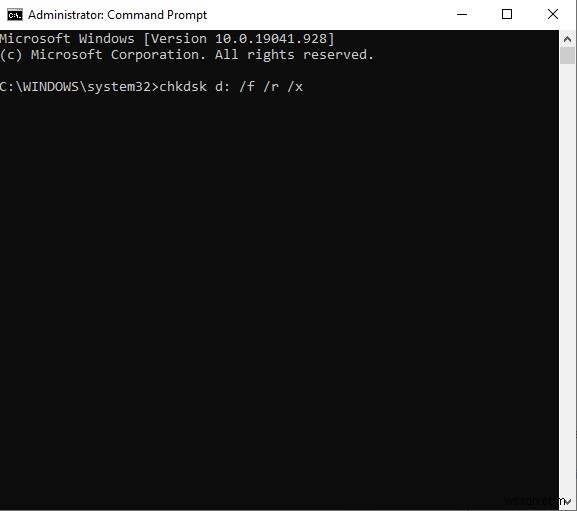
3단계: 명령이 실행되면 프로세스가 실행됩니다. 오류 수정이 완료되면 중지되며 exit를 입력할 수 있습니다. 닫으려면 Enter 키를 누르세요.
명령 프롬프트 방법을 사용하는 것이 익숙하지 않은 경우 간단한 단계를 위해 다음 방법으로 이동할 수 있습니다.
방법 2 - 타사 소프트웨어로 CHKDSK 실행
AOMEI Partition Assistant Standard는 Windows 10, 8, 7용 CHKDSK를 실행하는 데 권장됩니다. 컴퓨터에서 오류 0x80071ac3을 편리하게 수정하는 데 도움이 됩니다. AOMEI Partition Assistant Standard는 Windows용 파티션 관리자 및 디스크 관리 소프트웨어입니다. 하드 디스크의 파티션을 쉽게 검사할 수 있습니다.
1단계: 아래 링크에서 컴퓨터에 AOMEI Partition Assistant Standard를 다운로드하여 시작하십시오.
2단계: 설치가 완료되면 애플리케이션을 실행하면 여기에서 모든 드라이브 파티션을 볼 수 있습니다.
영향을 받는 파티션을 마우스 오른쪽 버튼으로 클릭하고 고급을 선택합니다. 더 많은 옵션이 표시되면 파티션 확인을 선택합니다. .
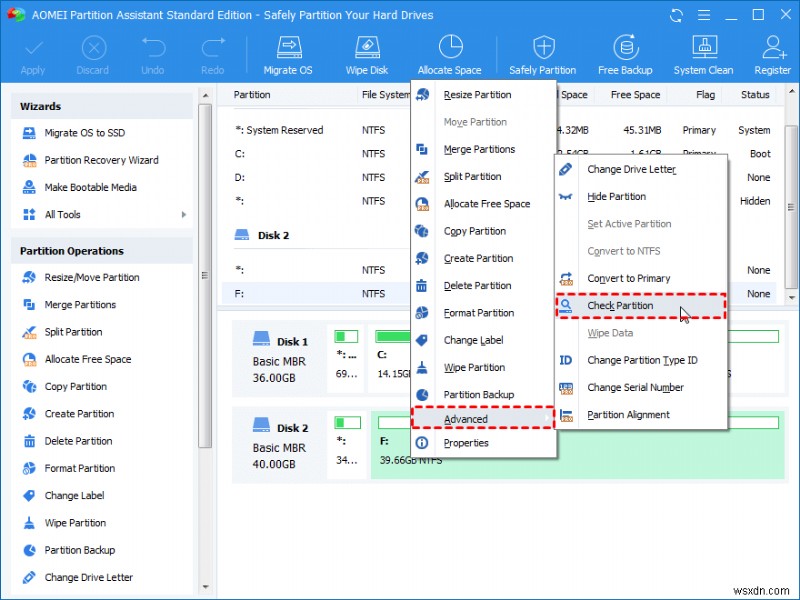
3단계: 이제 파티션 확인 탭에서 chkdsk.exe를 사용하여 파티션 확인 및 이 파티션의 오류 수정을 클릭합니다. 확인을 클릭합니다.
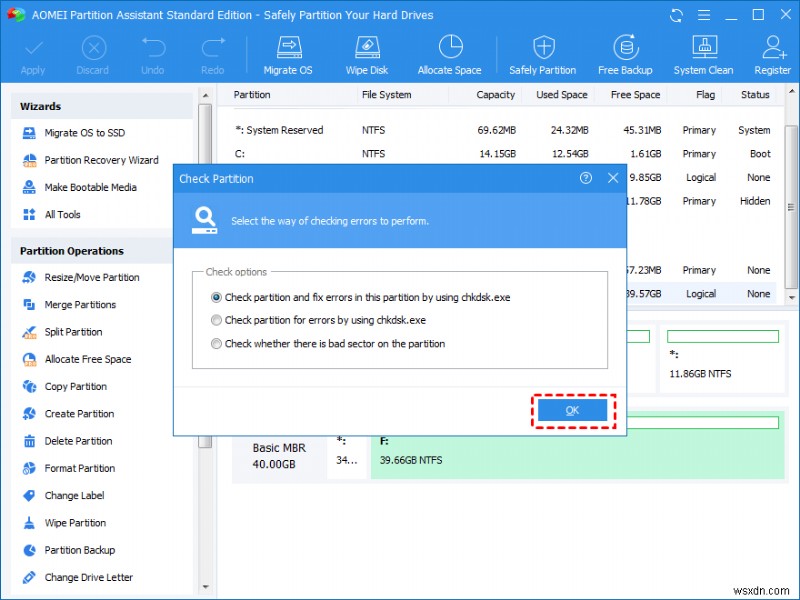
4단계: 이렇게 하면 디스크를 쉽게 검사한 다음 컴퓨터에서 0x80071ac3 오류를 수정합니다.
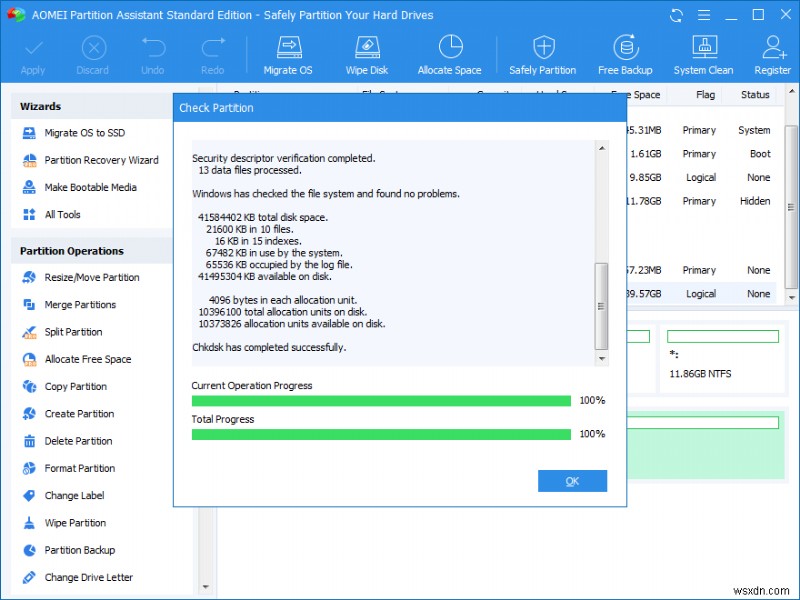
5단계: 컴퓨터를 다시 시작하여 '오류 0X80071AC3 볼륨이 더럽습니다'가 수정되었는지 확인하세요.
방법 3- 드라이버 재설치
1단계: 시작 메뉴의 검색 표시줄에 장치 관리자를 입력하여 장치 관리자를 엽니다.
2단계: 장치 관리자 탭에서 디스크 드라이브 목록을 검색합니다.
3단계: 그것을 선택한 다음 마우스 오른쪽 버튼으로 클릭하십시오. 제거 옵션을 클릭합니다.
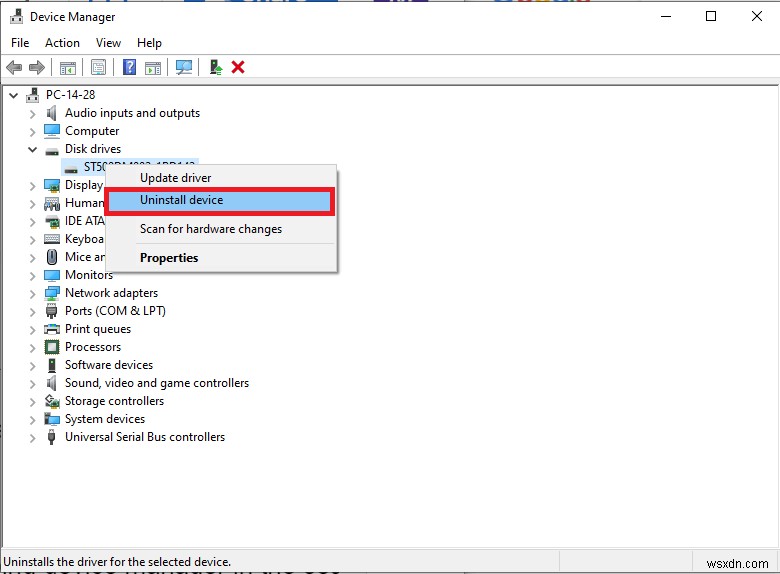
4단계: 이제 외부 저장 드라이브를 제거한 다음 컴퓨터를 다시 시작하십시오.
5단계: 장치 관리자를 시작한 다음 도구 모음으로 이동하여 작업을 클릭합니다. 옵션에서 하드웨어 변경 사항 검색을 클릭합니다. .
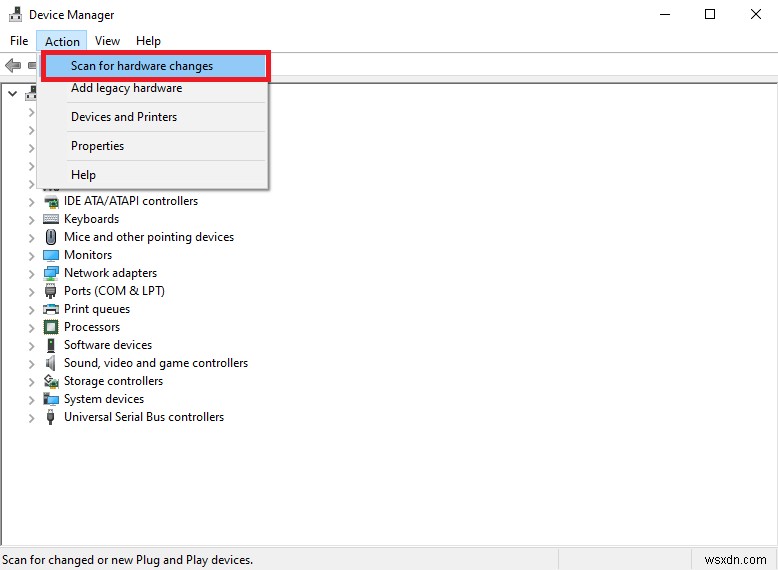
이렇게 하면 드라이버가 다시 설치되며 이제 외장 드라이브를 연결하고 드라이브에서 데이터를 복사하는 동안 오류가 있는지 확인할 수 있습니다.
방법 4- 레지스트리 수정 –
여전히 0x80071ac3 오류를 제거할 수 없는 경우:이 볼륨이 더럽습니다. 그러면 이 방법을 시도할 수 있습니다. 이 방법에서는 레지스트리 값을 수정하므로 기술 감독하에 수행하는 것이 좋습니다.
참고- 초보자인 경우 레지스트리 항목이 잘못되어 시스템 오류 및 돌이킬 수 없는 프로세스로 컴퓨터를 손상시킬 수 있으므로 이 단계를 건너뛰십시오.
0x80071ac3 오류를 수정하려면:이 볼륨이 더럽습니다. 레지스트리가 하드 드라이브의 문제인지 확인합니다. 외장 하드 드라이브에 쓰기가 허용되지 않으면 문제의 근본 원인이 될 수 있습니다. 레지스트리를 변경하는 단계를 따르십시오.
1단계: 시작 메뉴의 검색 표시줄에 레지스트리 편집기를 입력하여 레지스트리 편집기를 엽니다.
2단계: 레지스트리 편집기에서 –
경로로 이동합니다.
Computer\HKEY_LOCAL_MACHINE\SYSTEM\CurrentControlSet\Control\StorageDevicePolicies.
여기에서 값 데이터를 "1"에서 "0"으로 변경합니다.
3단계: 컴퓨터를 다시 시작하여 오류 0x80071ac3 이 수정되었는지 확인하세요.
방법 5 – 드라이브 포맷
컴퓨터에서 오류 0x80071ac3을 수정하려면 디스크를 포맷해야 할 수 있습니다. AOMEI Partition Assistant를 사용하여 프로세스를 원활하게 진행할 수 있습니다.
1단계: 응용 프로그램을 실행하고 파티션 포맷을 마우스 오른쪽 버튼으로 클릭합니다.
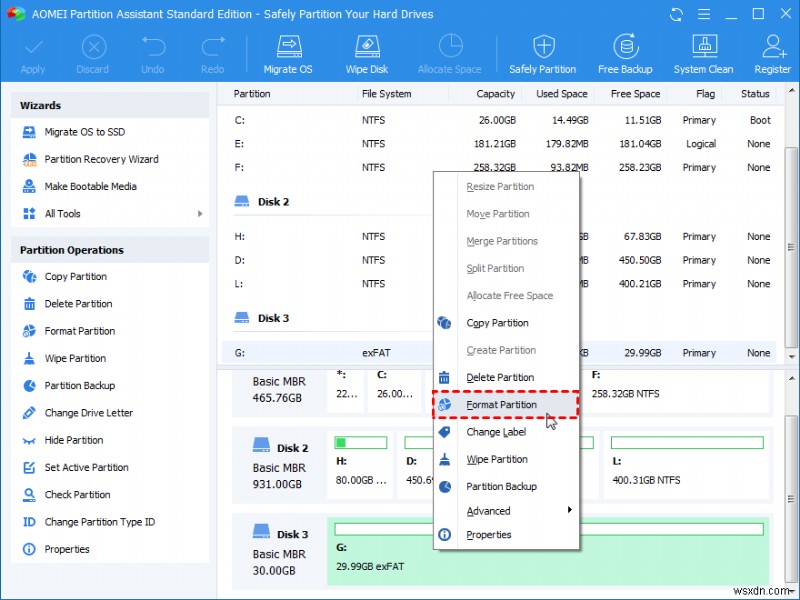
2단계: 이제 파일 시스템을 클릭하고 NTFS를 선택하십시오.
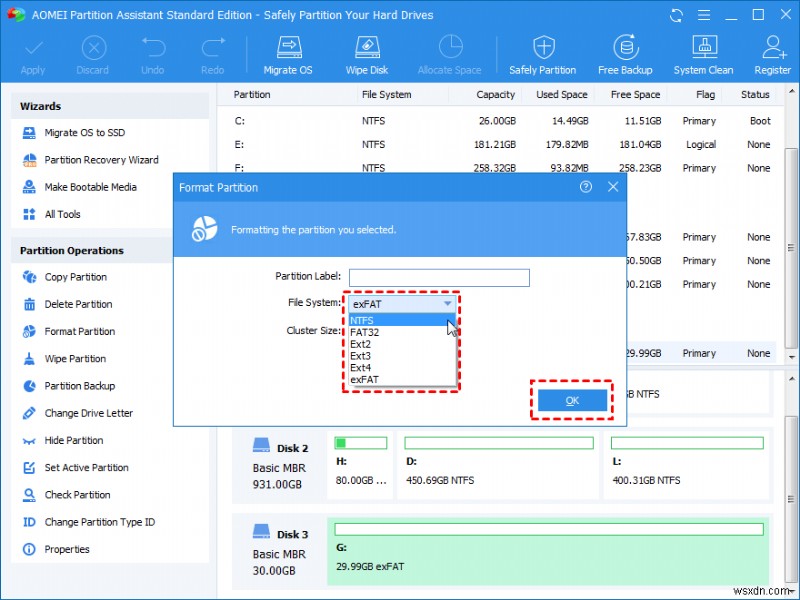
3단계: 이제 상단 표시줄에서 적용을 클릭한 다음 디스크 파티션 포맷 프로세스를 진행합니다.
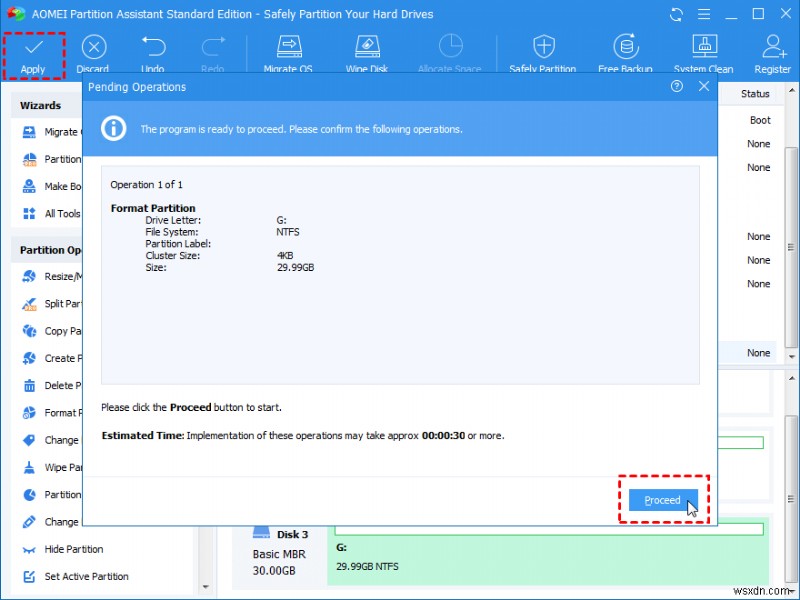
마무리-
0x80071ac3 볼륨이 더럽다는 오류 메시지가 표시되면 앞서 언급한 방법 중 하나로 수정해야 합니다. 그렇지 않으면 하드 드라이브에서 외부 저장소로 데이터를 복사할 수 없습니다. 이것은 주로 손상된 디스크 파티션으로 인한 것이며 최상의 디스크 파티션 관리자를 사용하여 해결할 수 있습니다. AOMEI Partition Assistant를 사용하면 디스크를 쉽게 포맷하고 정리하여 볼륨이 더럽다는 오류를 제거하는 데 도움이 됩니다. 지금 이 도구를 다운로드하여 Windows PC의 디스크와 관련된 모든 문제를 해결하십시오.
이 기사가 Windows에서 0x80071ac3 – 볼륨이 더럽다는 오류를 수정하는 방법을 배우는 데 도움이 되기를 바랍니다. 이 게시물을 더 유용하게 만들기 위해 이 게시물에 대한 귀하의 견해를 알고 싶습니다. 귀하의 제안과 의견은 아래 의견 섹션에서 환영합니다. 기사를 소셜 미디어에 공유하여 친구 및 다른 사람들과 정보를 공유하세요.
귀하의 의견을 환영합니다!
우리는 Facebook, Twitter 및 YouTube에 있습니다. 질문이나 제안 사항이 있으면 아래 의견 섹션에 알려주십시오. 우리는 해결책을 가지고 당신에게 다시 연락하는 것을 좋아합니다. 기술과 관련된 일반적인 문제에 대한 솔루션과 함께 팁과 요령을 정기적으로 게시합니다.
관련 주제-
Windows 10에서 서비스 제어 관리자 오류를 수정하는 방법
Windows 10에서 새 사용자 계정을 추가할 수 없습니까? 여기 해결책이 있습니다!
Windows 10에서 디스크 관리가 로드되지 않습니까? 여기 해결책이 있습니다!
Windows에서 메모리를 지우고 RAM을 늘리는 방법
